
В разделе Заместители пользователь может назначать и редактировать своих заместителей (в верхней области окна) и/или процессных помощников (в нижней области окна), а также просматривать информацию о том, чьим заместителем или процессным помощником он является.
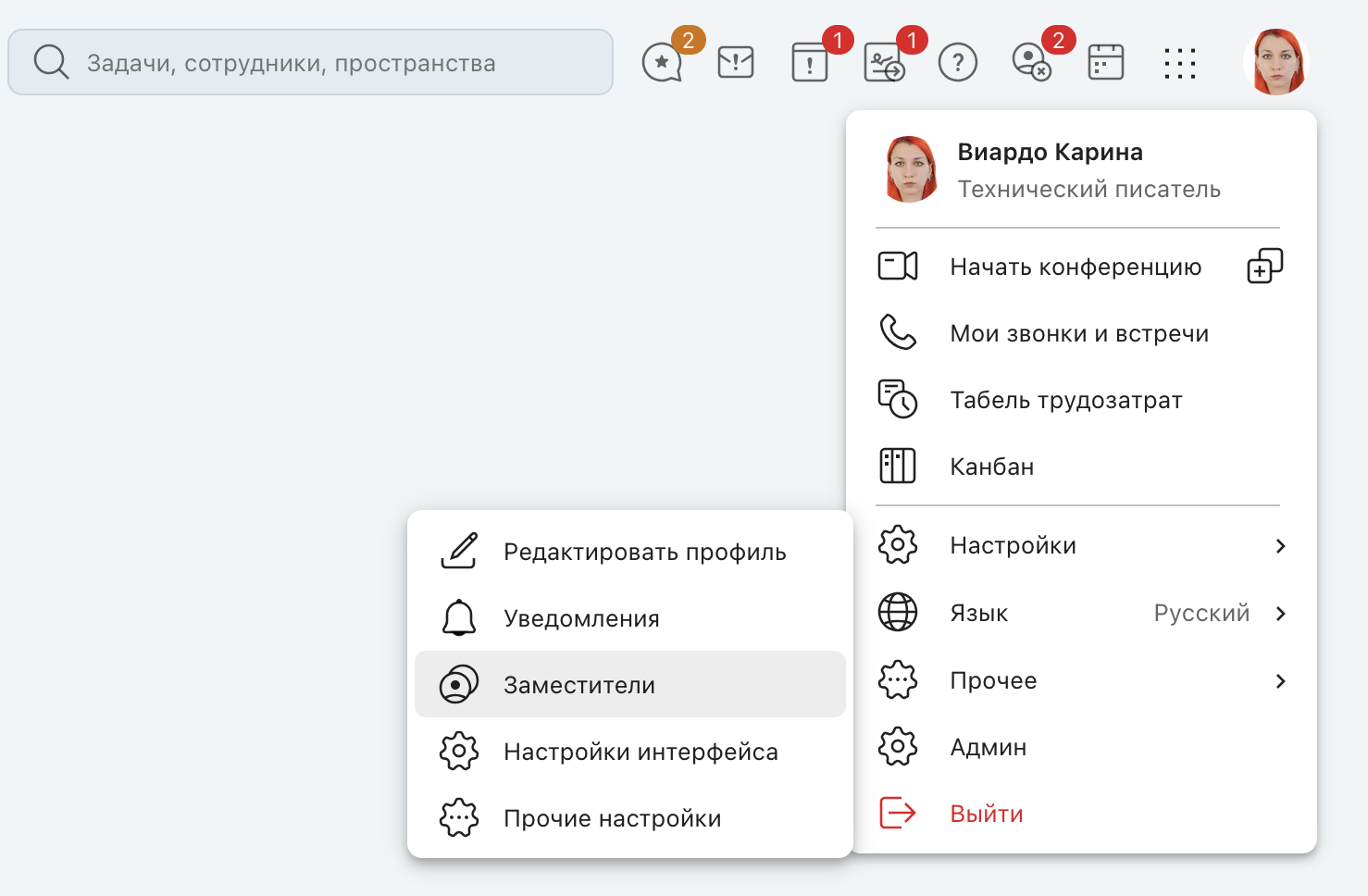
Переход к разделу "Заместители"
Если вы назначаете сотрудника своим заместителем, то на указанный период времени он получит все те же права, что и вы, кроме прав просматривать конфиденциальные задачи и скрытую оценку исполнителей. Кроме того, заместитель получит копии всех ваших писем. Во вкладке бокового меню Избранное у заместителя появится отдельный блок с избранным замещаемого сотрудника под названием "Избранное (Фамилия Имя)".
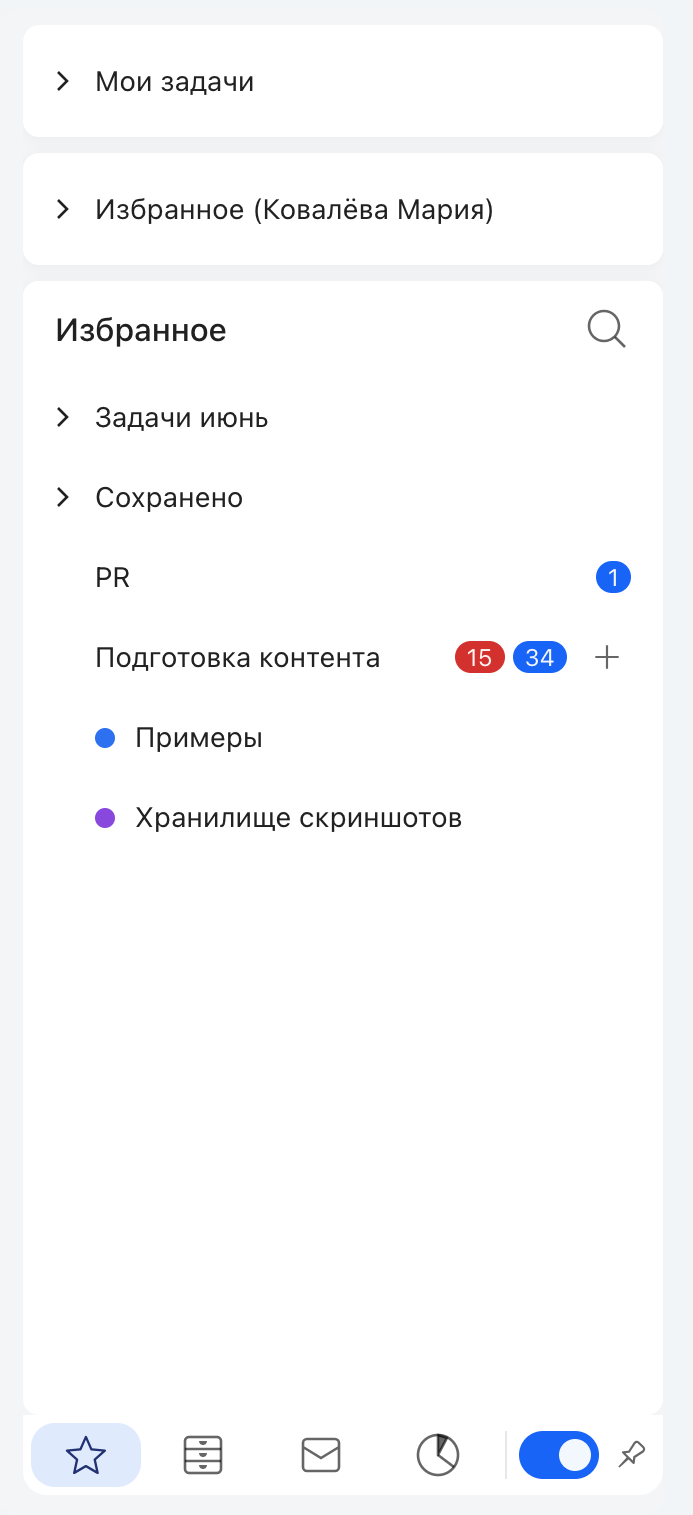
Избранное замещаемого сотрудника
Как назначить заместителя
Чтобы назначить заместителя, в блоке Заместители выберите нужного пользователя в поле Кому и укажите даты и время начала и окончания замещения, а затем нажмите кнопку Добавить.
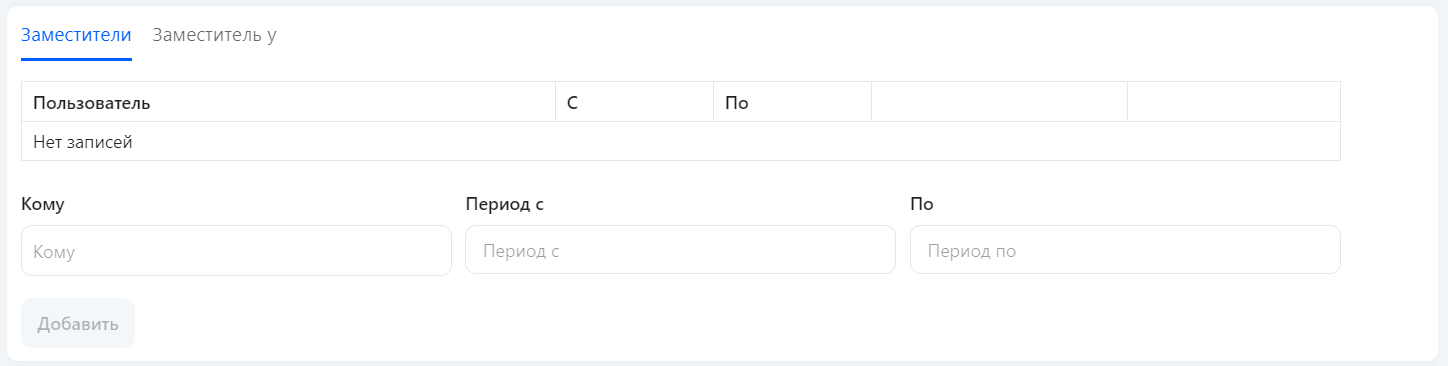
Назначение заместителя
После этого замещение будет добавлено.
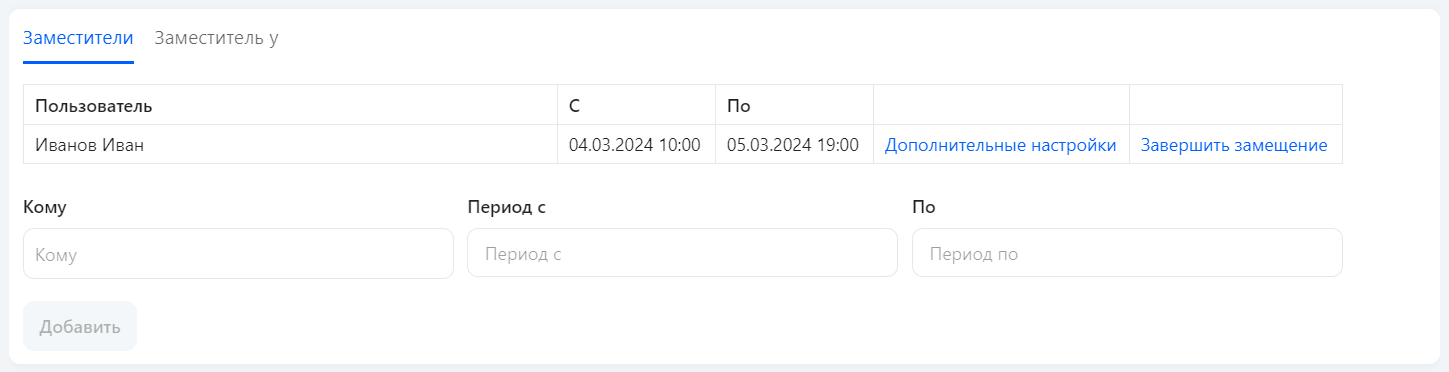
Заместители
Заместитель сможет увидеть во вкладке Заместитель у фамилию сотрудника, которого он замещает.

Замещаемые сотрудники
Вы можете предоставить заместителю право контролировать ваши задачи во всех категориях или выборочно. Чтобы указать категории, нажмите ссылку Дополнительные настройки, в открывшемся окне укажите тип ограничений:
•Только категории — Только выбранные категории.
•Кроме категорий — Все категории, кроме выбранных. Режим выбран по умолчанию, заместителям недоступны чаты и приватные задачи замещаемого пользователя в категориях с включенным шифрованием и режимом конфиденциальности.
Затем выберите категории из общего списка, раскрыв его кнопкой 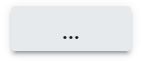 . Чтобы ограничения вступили в силу, нажмите кнопку Сохранить.
. Чтобы ограничения вступили в силу, нажмите кнопку Сохранить.

Ограничение заместительства отдельными категориями
Как завершить замещение |
|
|---|
Чтобы досрочно завершить замещение, нажмите ссылку Завершить замещение и подтвердите действие, нажав кнопку ОК в появившемся окне.
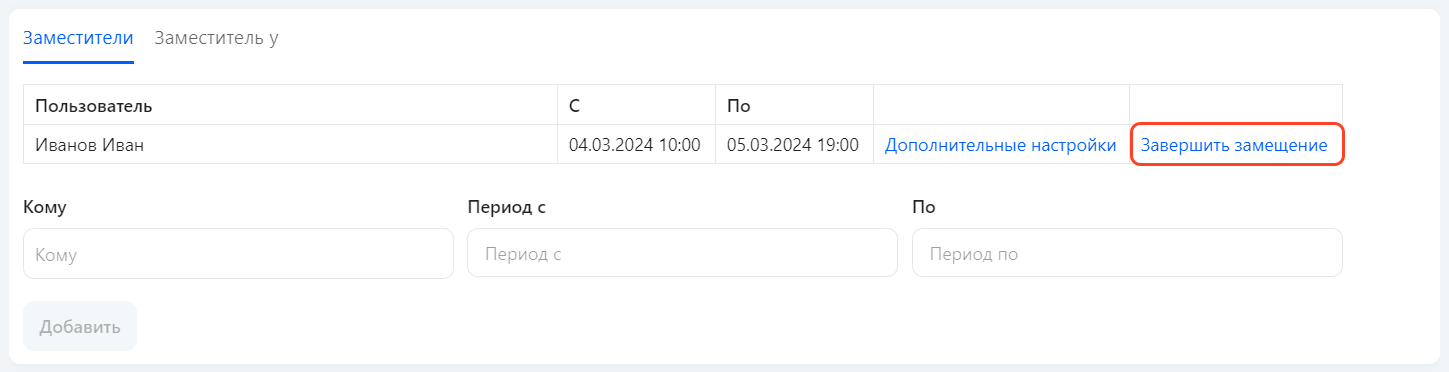
Завершение заместительства
Если заместительство было досрочно завершено вручную, до конца текущего дня в профиле пользователя будет отображаться информация о замещении с указанием реального периода замещения.
Информация о заместителях отображается в профилях сотрудников.
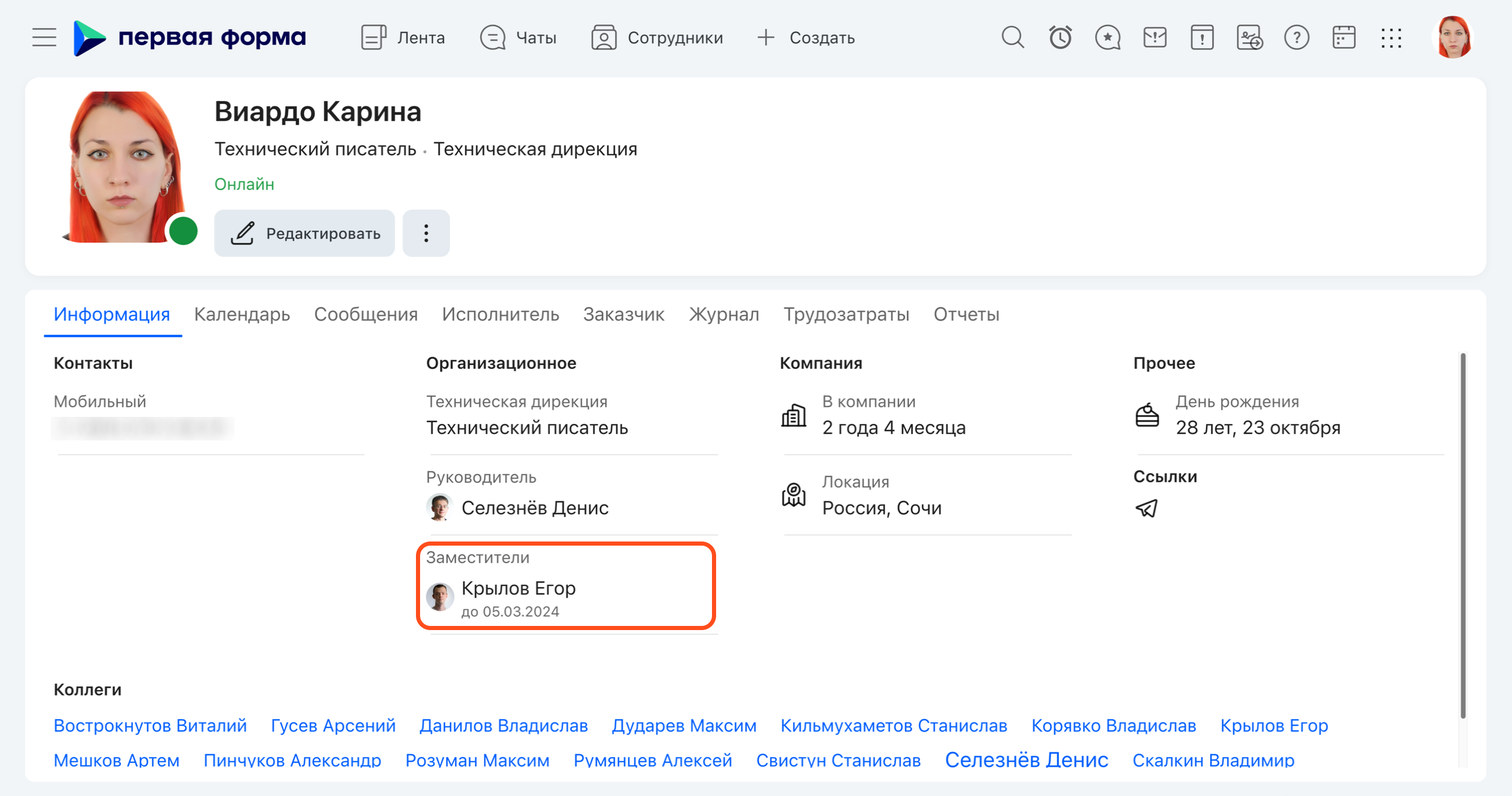
Информация о заместительстве в профиле пользователя
Процессные помощники
В отличие от заместителей, процессные помощники не получают никаких дополнительных прав и полномочий. Назначение процессного помощника носит исключительно информационный характер, но позволяет другим пользователям лучше ориентироваться в распределении обязанностей.
Например, руководитель отдела может назначить себе помощника по регистрации и распределению входящих заявок. Увидев эту информацию в профиле руководителя, сотрудники, которые хотят подать заявку в этот отдел, смогут сразу обратиться не к самому руководителю, а к его процессному помощнику, и тем самым сэкономить свое и чужое время.
Чтобы назначить помощника по выполнению определенного процесса, в блоке Мои помощники выберите нужного пользователя в поле Кому и укажите процесс, на который распространяется его помощь, и затем нажмите кнопку Добавить.
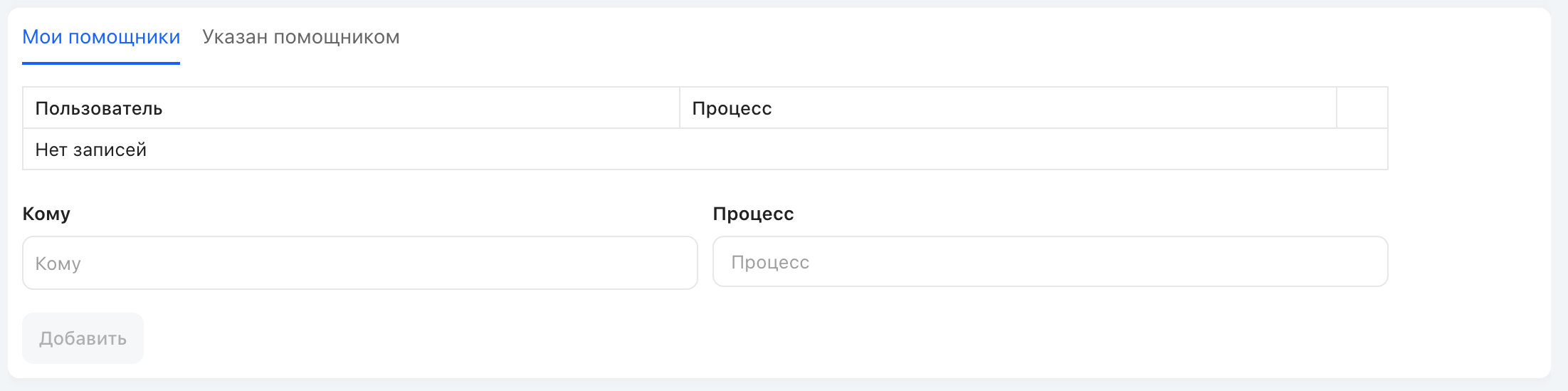
Назначение процессного помощника
|
|---|
После назначения помощника эта информация станет доступна в профиле пользователей.
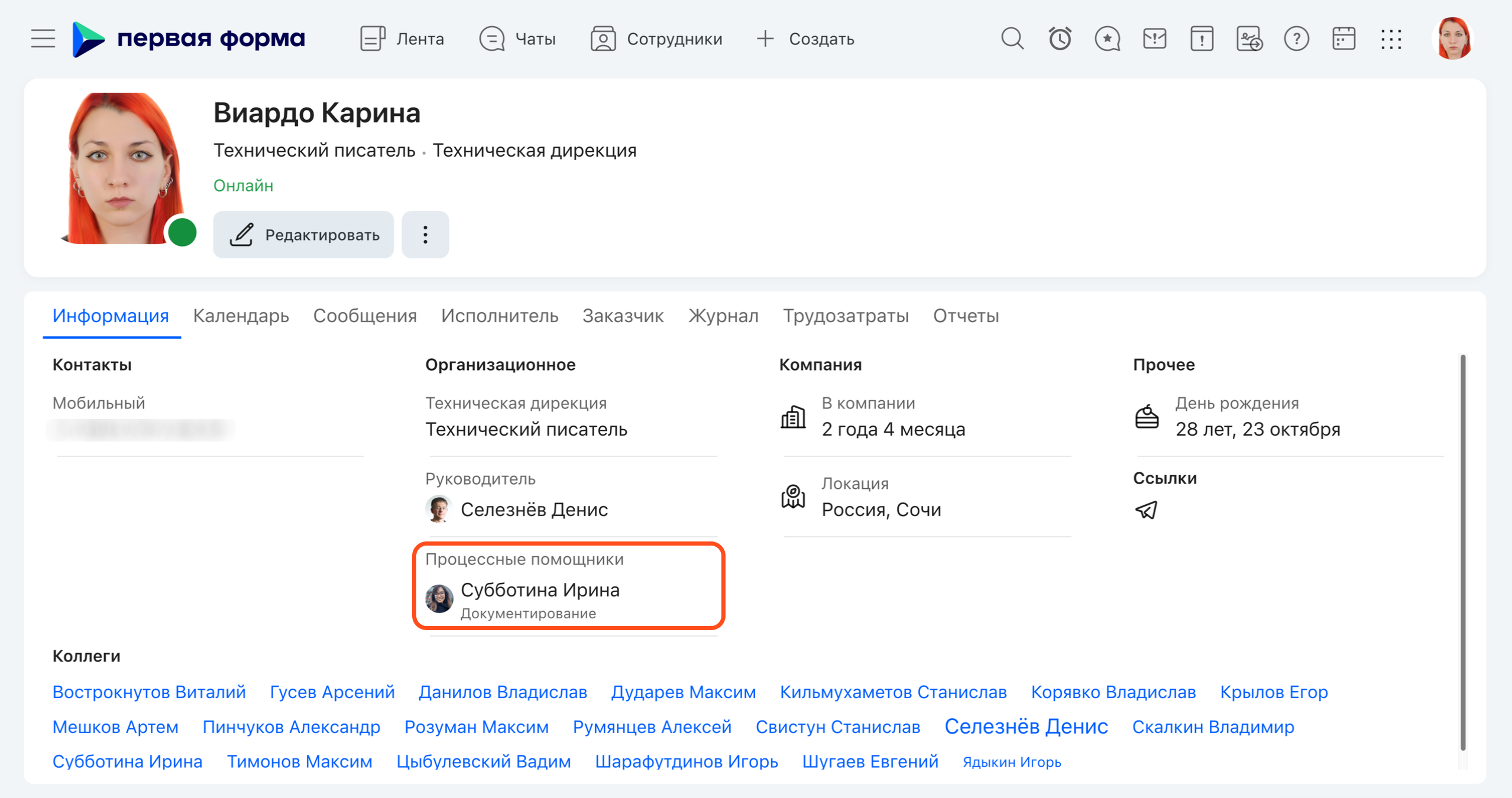
Информация о процессных помощниках в профиле пользователя
Для удаления процессного помощника нажмите на крестик напротив нужного пользователя в таблице помощников.
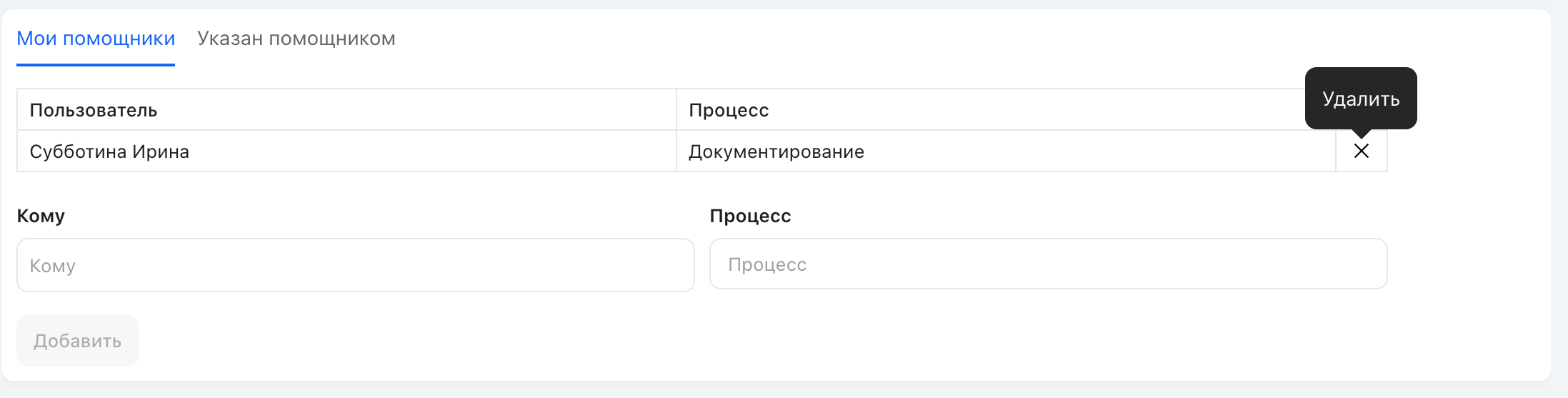
Удаление процессного помощника